디자이너를 위한 포럼에 참여하기
여러분의 전문 지식은 커뮤니티에 매우 중요합니다. 참여하여 지식을 공유하세요
지금 포럼에 참여하세요업계 최고의 전문가들과 함께 공유하고 배우며 성장하세요.
에서 익스플로디드 뷰 생성 SOLIDWORKS 에서 각 익스플로드 단계마다 동일한 엔티티를 선택하면 답답할 수 있습니다. 선택 세트 도구를 사용하면 프로세스를 간소화하는 데 도움이 됩니다. 이 튜토리얼에서는 그 방법을 설명합니다.
선택 세트 만들기
첫 번째 단계는 어셈블리 모델에 대한 선택 세트를 생성하는 것입니다. 이렇게 하려면 먼저 그룹화할 컴포넌트를 선택합니다. 아래 예는 녹색 부품을 선택 세트로 그룹화하는 것을 보여줍니다.
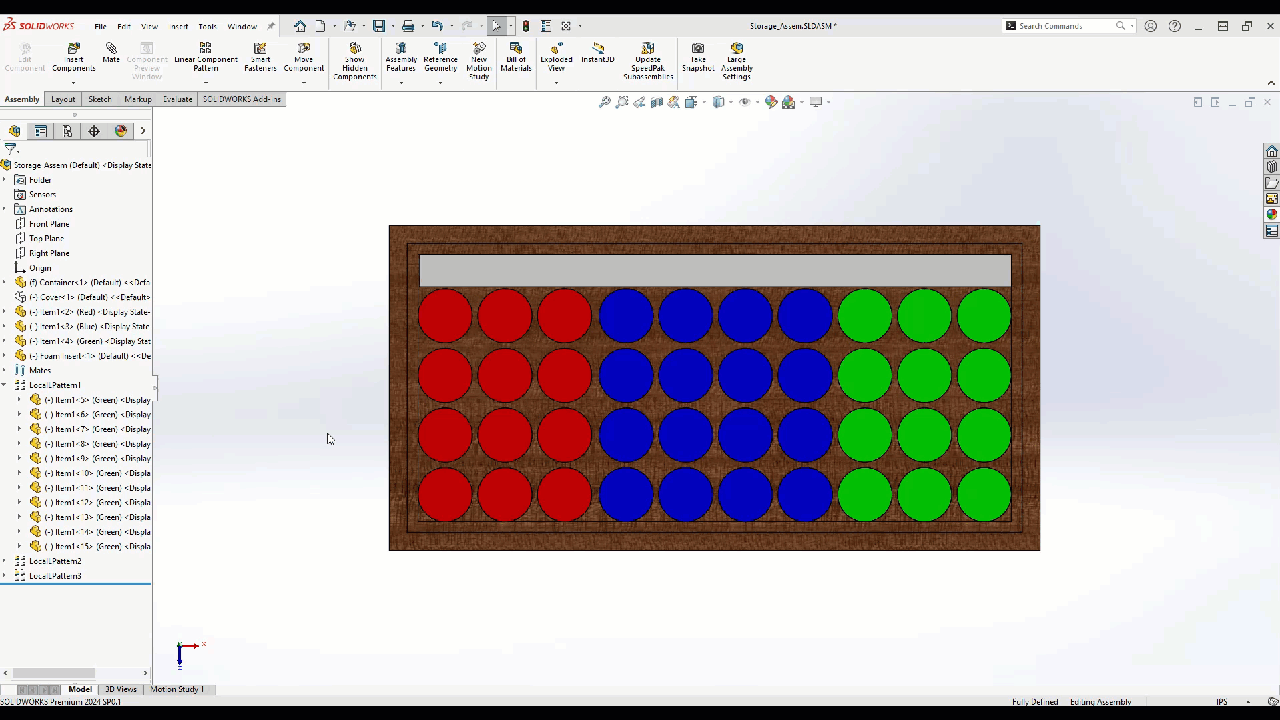
선택 집합을 생성한 후에는 이름을 변경하여 각 그룹에 포함된 내용을 명확히 하여 분해도 뷰 생성을 더욱 최적화할 수 있습니다. 이 작업은 FeatureManager 디자인 트리에서 선택 세트 폴더를 확장하고 선택 세트를 마우스 오른쪽 버튼으로 클릭한 다음 트리 이름 바꾸기 옵션을 선택하여 수행할 수 있습니다. 아래에서 마지막 선택 세트의 이름을 녹색으로 변경한 경우를 볼 수 있습니다.
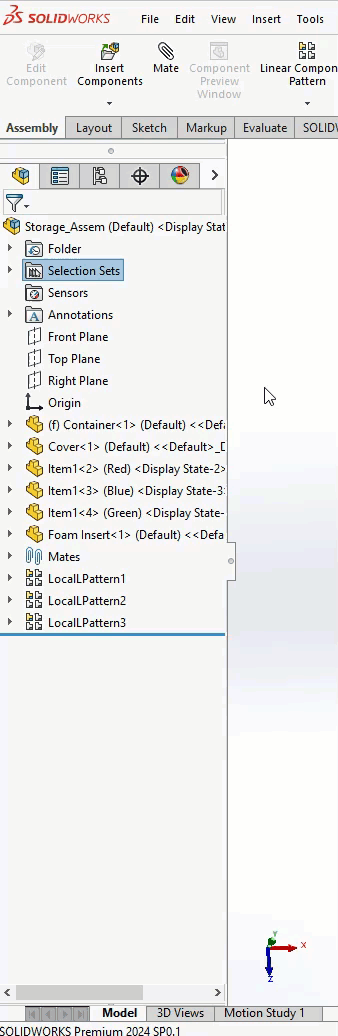
선택 세트가 준비되면 분해도 뷰를 생성할 때 이를 사용하여 컴포넌트를 더 쉽게 선택할 수 있습니다. 선택 세트는 모델을 분해할 때도 만들 수 있습니다.
분해도 뷰 만들기
분해도 보기를 만들려면 구성 탭을 선택하고 활성 구성을 마우스 오른쪽 버튼으로 클릭한 다음 새 분해도 보기 옵션을 선택합니다.
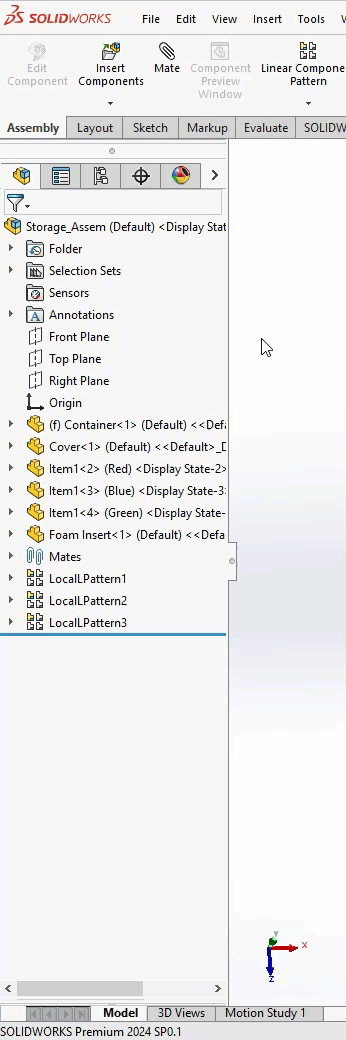
분해도 뷰 PropertyManager를 연 상태에서 선택 세트를 활용하여 이동해야 하는 모든 컴포넌트를 빠르게 선택할 수 있습니다. 아래는 첫 번째 단계를 생성하기 위해 내부 부품 선택 세트와 함께 선택되는 커버입니다.
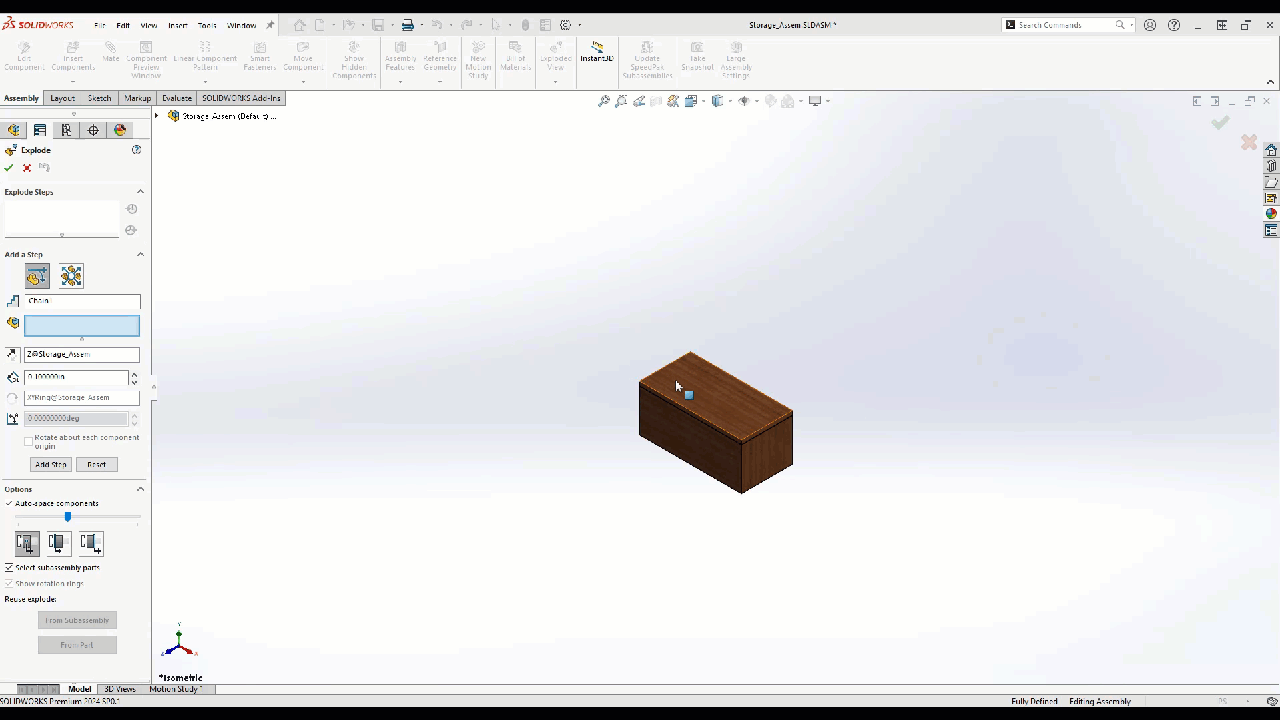
이 분해 단계가 완료되면 다른 색상의 선택 세트를 활용하여 분해된 뷰에 추가 단계를 만들 수 있습니다. 아래에 표시된 마지막 익스플로드 뷰 단계는 녹색 항목에 대한 것입니다.
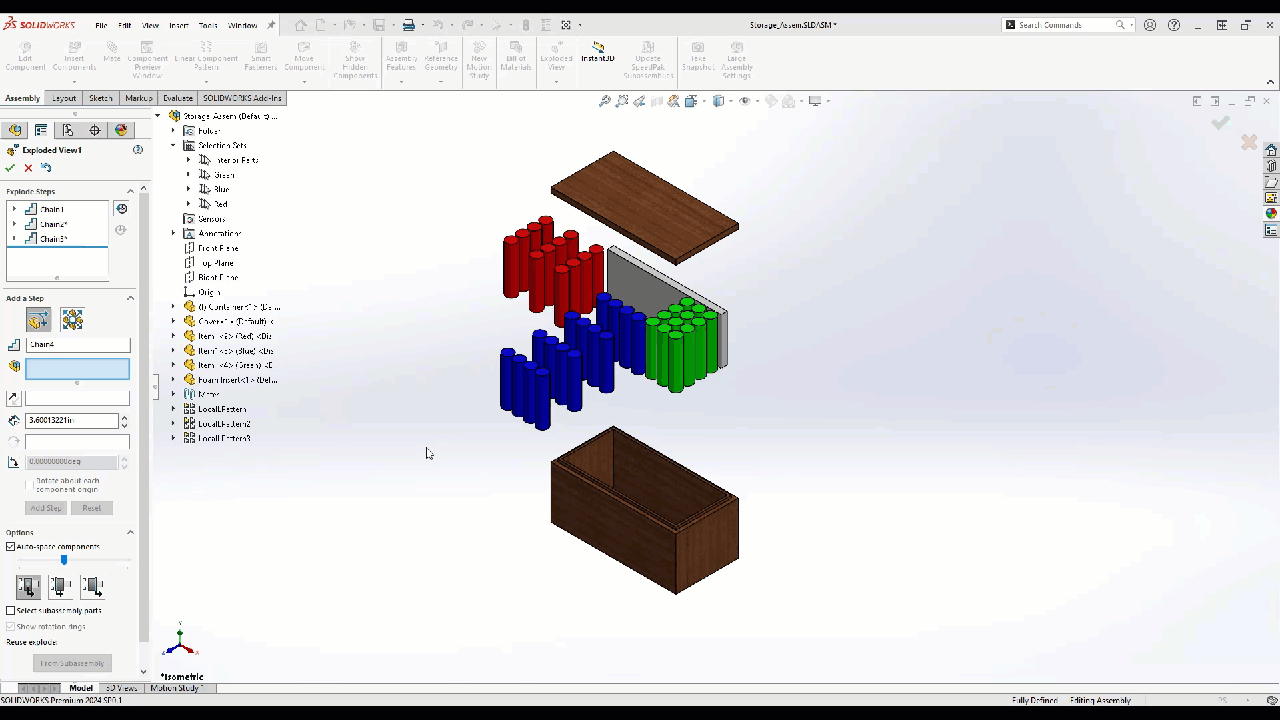
기존 익스플로드 뷰
선택 집합이 없는 기존 익스플로드 뷰가 이미 있는 경우, 이것이 어떻게 도움이 되는지 궁금할 수 있습니다. 운이 좋으시다면 해당 컴포넌트에 대한 선택 집합을 계속 만들 수 있으며, 다음에서 선택 집합을 만들 수 있습니다. SOLIDWORKS 202X 이상에서는 이전 익스플로드 스텝에서 선택 세트를 생성할 수 있습니다. 아래에서 체인 3에서 선택 세트가 생성된 경우 익스플로드 스텝 컴포넌트 창을 마우스 오른쪽 버튼으로 클릭하고 선택 세트 저장 옵션을 선택하면 확인할 수 있습니다.
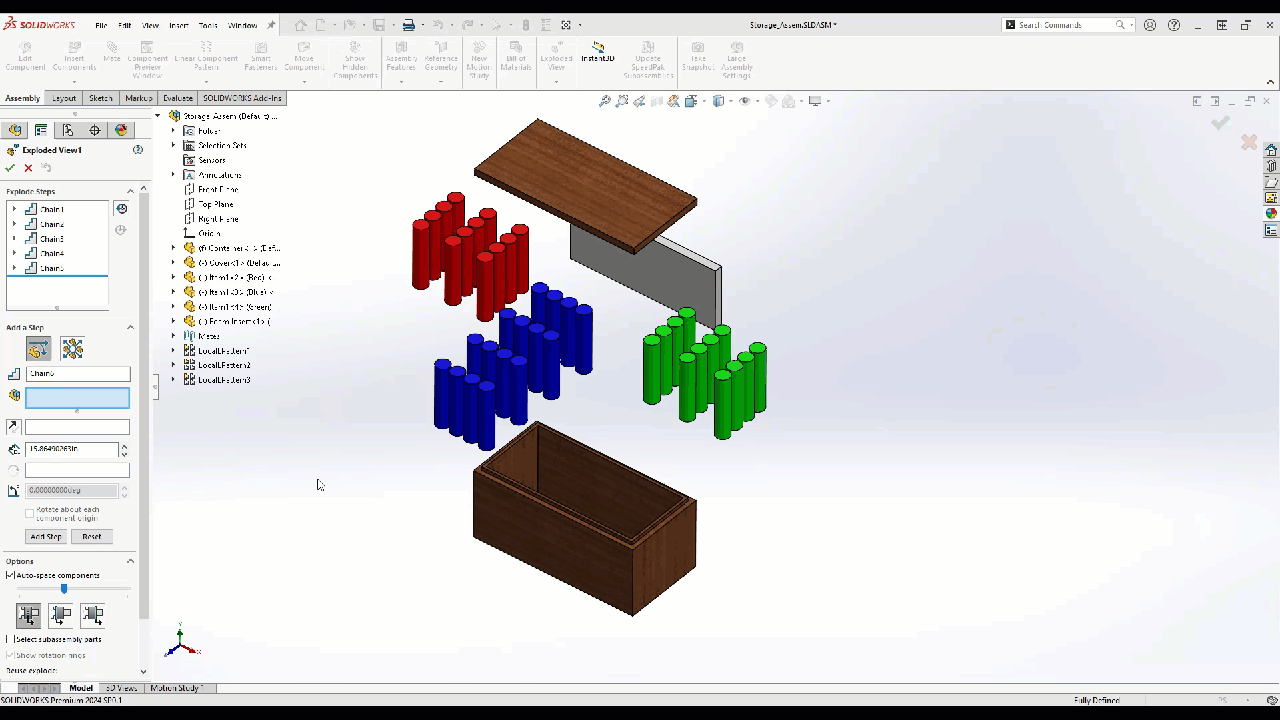
그러면 명령을 종료하고 다시 입력할 필요 없이 새로 생성된 선택 집합을 새 익스플로드 단계에서 사용할 수 있습니다.
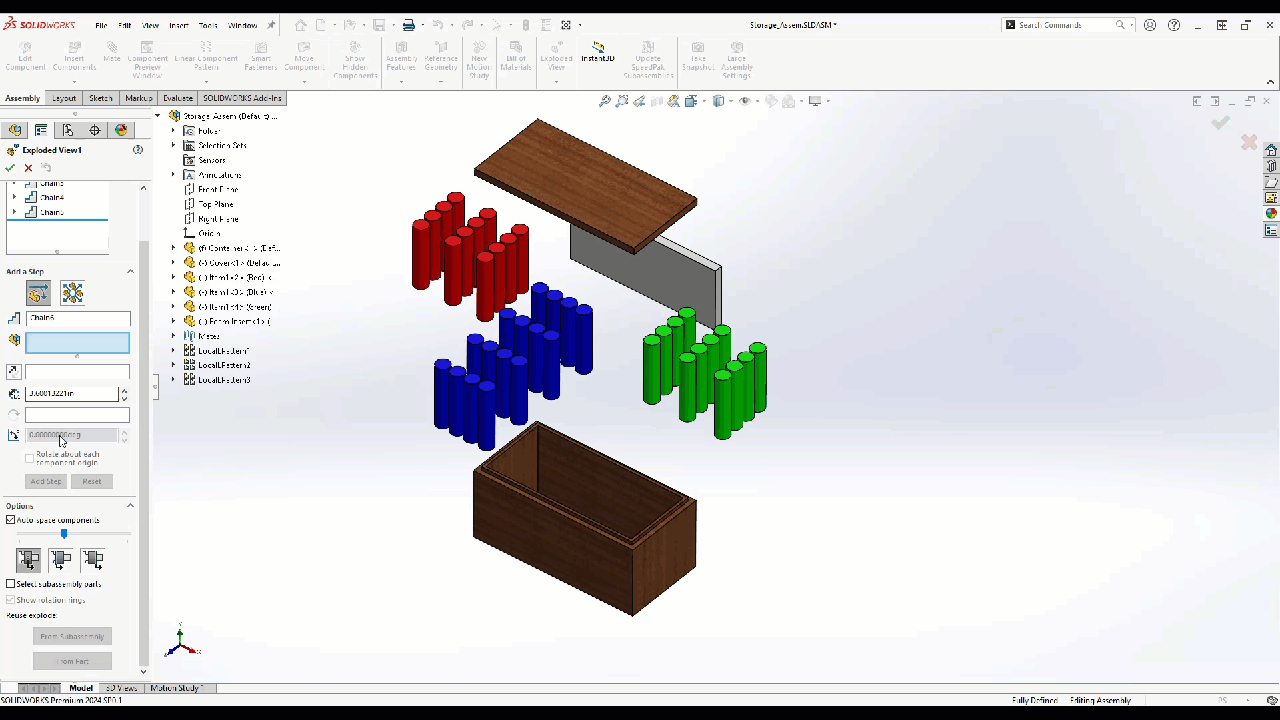
고려 사항
선택 세트를 만들 때 FeatureManager 디자인 트리에서 항목을 선택하거나 연두색 선택 상자의 왼쪽 클릭 드래그를 사용하여 선택 세트의 얼굴이 아닌 몸체를 잡는 것이 좋습니다. 선택 세트는 파트를 그룹화하여 일괄적으로 숨기거나 선택 세트에서 파트의 모양을 업데이트하는 등 다른 영역에도 적용할 수 있습니다.
디자이너를 위한 포럼에 참여하기
여러분의 전문 지식은 커뮤니티에 매우 중요합니다. 참여하여 지식을 공유하세요
지금 포럼에 참여하세요업계 최고의 전문가들과 함께 공유하고 배우며 성장하세요.

